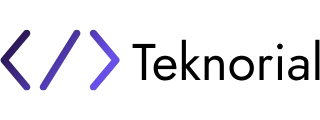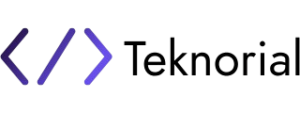Codestral 25.01 adalah model AI coding terbaru dari Mistral AI yang dirancang untuk membantu developer menulis kode lebih efisien, termasuk untuk pengembangan Android. Dalam tutorial ini, kita akan mempelajari cara menggunakannya secara gratis di Android Studio, mulai dari instalasi plugin Continue.dev, mengatasi error JCEF pasca-instalasi, hingga eksplorasi fitur unggulan seperti auto-complete dan chat kontekstual. Dengan fitur chat berbasis file, Codestral bisa menghasilkan respons yang lebih presisi sesuai struktur proyek kita.
Langkah 1: Setup Codestral & API Key
Sebelum memulai, kita perlu mendapatkan akses ke Codestral melalui API Key gratis. Proses pendaftarannya sederhana: cukup kunjungi halaman resmi Codestral, daftar dengan akun lalu generate API Key dari dashboard di menu codestral. Pastikan untuk menyimpan key ini dengan aman, karena ia berfungsi sebagai “kunci” yang menghubungkan Android Studio dengan layanan Codestral.
Detail Langkah:
- Buka Console Minstral AI dan ikuti proses registrasi .
- Setelah login, navigasi ke menu Codestral dan Klik Generate API.
- Copy API key untuk digunakan nanti di Android Studio.
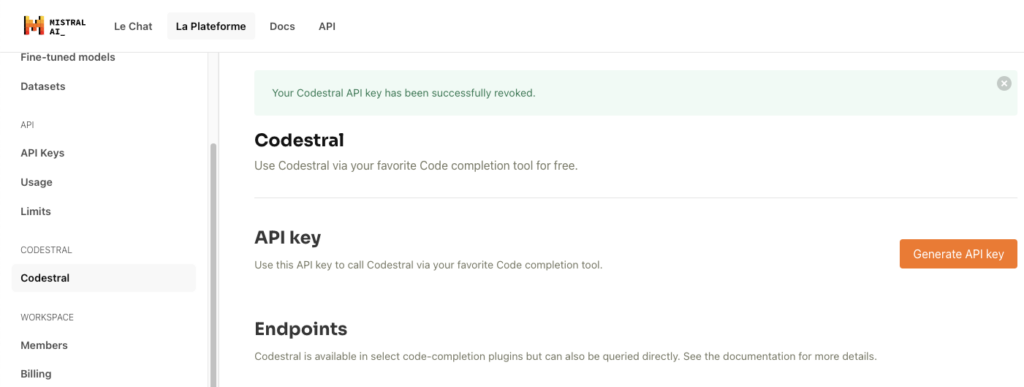
Langkah 2: Instal Plugin Continue
Continue.dev adalah plugin yang memungkinkan integrasi Codestral 25.01 ke dalam Android Studio. Dengan plugin ini, fitur seperti auto-complete cerdas, chat AI, dan analisis kode kontekstual dapat diakses langsung di editor. Berikut cara instalasinya:
Langkah Instalasi Plugin Continue.dev di Android Studio:
- Buka Menu Android Studio → Setting.
- Setelah jendela Settings/Preferences terbuka, navigasi ke menu Plugins → Klik tab Marketplace.
- Di kolom pencarian, ketik “Continue” → Pilih plugin dari hasil yang muncul.
- Klik tombol Install → Tunggu hingga proses unduh dan instalasi selesai.
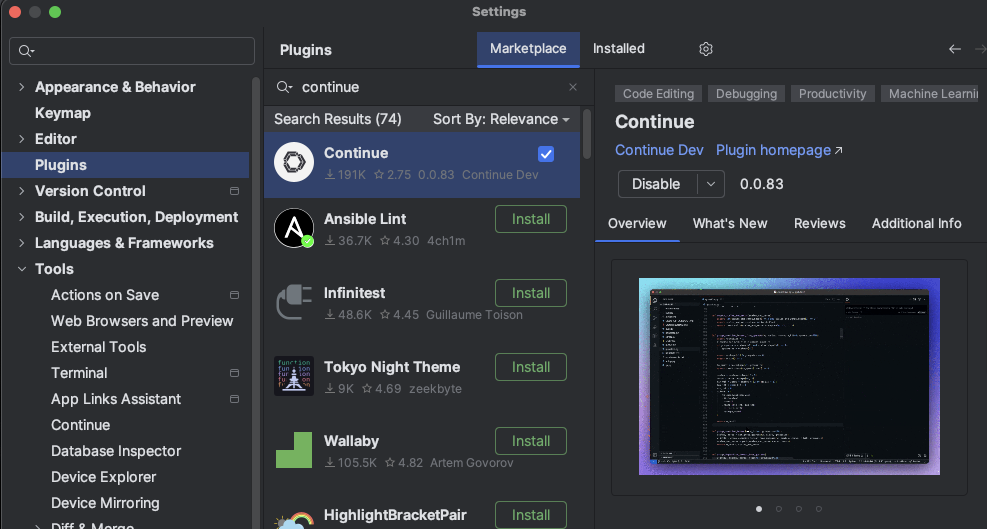
Cara Mengatasi Error “JCEF is not supported” di Android Studio
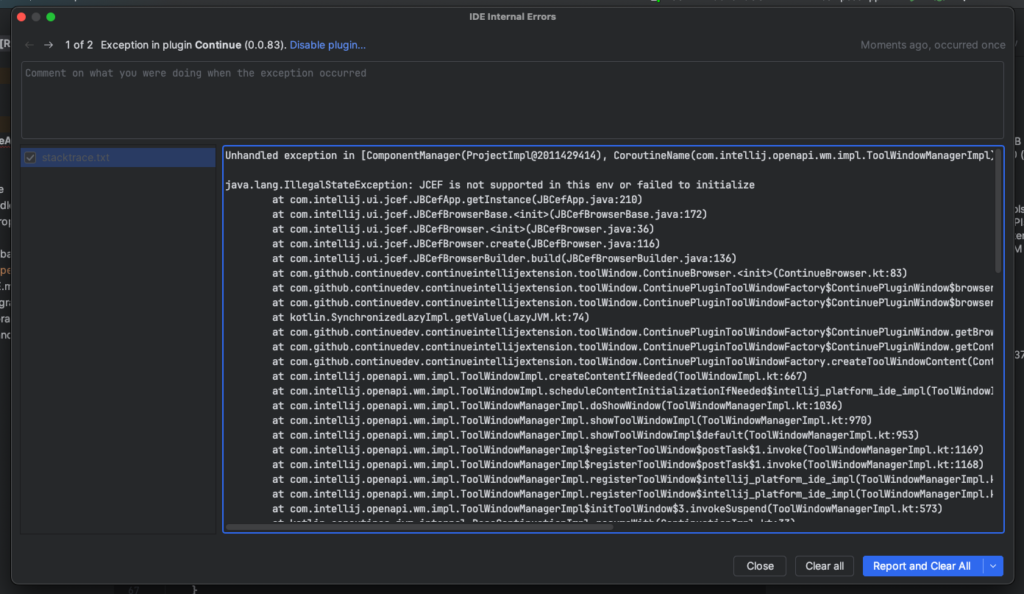
Error ini terjadi karena runtime Java (JetBrains Runtime/JBR) di Android Studio tidak memiliki komponen JCEF (Java Chromium Embedded Framework), yang dibutuhkan untuk menampilkan konten web (seperti panel chat) di dalam IDE. Berikut langkah perbaikannya:
- Buka Menu Pemilihan Runtime
Di Android Studio, klik Help → Find Action. Ketik “Choose Boot Java Runtime” dan pilih opsi yang muncul. - Pilih Runtime yang Mendukung JCEF
Pada jendela yang terbuka, pilih runtime dengan label “JBR with JCEF” (contoh: 21.0.4b509.26 JetBrains Runtime JBR with JCEF). - Restart Android Studio
Klik OK, lalu tutup dan buka kembali IDE. Setelah restart, error JCEF akan hilang, dan fitur berbasis web seperti panel chat di Continue.dev akan berfungsi.
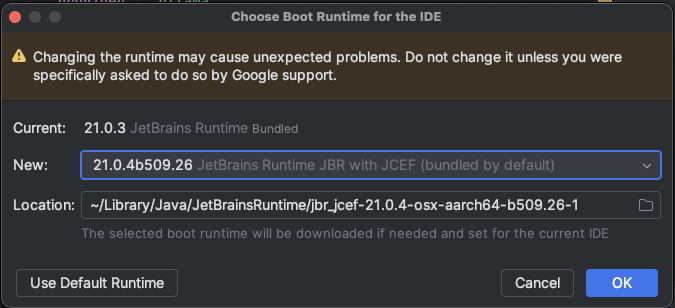
Langkah 3: Setup Plugin Continue dengan API Key Codestral
- Buka panel Continue
Cari panel Continue di sisi kanan Android Studio dengan ikon kotak chat. Jika panel tidak terlihat, buka menu View → Tool Windows → Continue untuk menampilkannya.
- Tambahkan model baru
Klik panah ▼ di sebelah nama model yang sedang aktif (contoh: GPT-4o) untuk membuka daftar opsi. Pilih “+ Add Chat model”, lalu cari Mistral di daftar provider dan pilih Model Codestral.
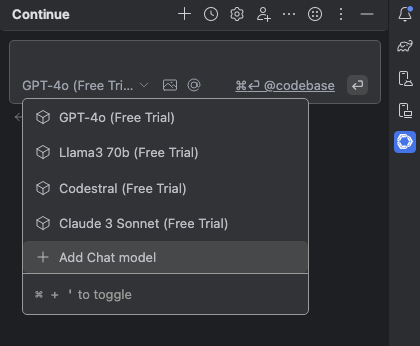
- Masukkan API Key Codestral
Buka Mistral Console, salin API Key yang sudah dibuat khusus untuk Codestral . Tempelkan key ke kolom API Key di Continue.dev, lalu klik “Connect” untuk menyimpan pengaturan.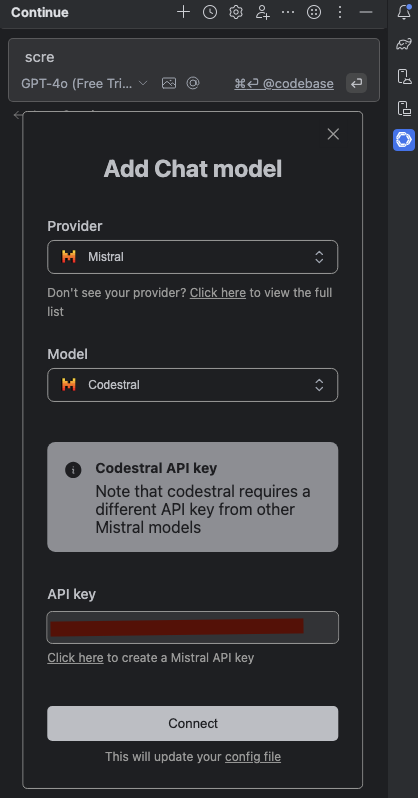
- Verifikasi koneksi API
Kembali ke panel chat dan ketik prompt sepertiProvide a simple 'Hello World' example in Jetpack Compose with only the code, no explanations.Jika Codestral merespons dengan kode yang relevan, artinya integrasi berhasil.
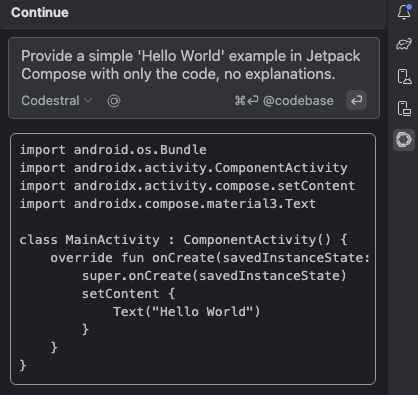
Langkah 4: Setup Auto-Complete Codestral di Continue.
- Aktifkan Tab Auto-Complete
Buka menu Android Studio → Settings → Tools → Continue, centang opsi Enable Tab Autocomplete, lalu klik OK untuk menyimpan perubahan. Pastikan opsi ini aktif agar fitur auto-complete Codestral dapat berfungsi. - Edit File Konfigurasi Continue
Buka fileconfig.jsondengan mengklik Continue → Open Continue Config.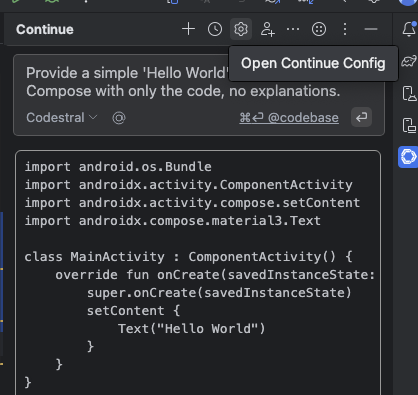
Di dalam file tersebut, tambahkan atau perbarui blok kode berikut untuk mengintegrasikan Codestral. GantiYOUR_API_KEYdengan API Key yang telah dibuat di Mistral Console:
"tabAutocompleteModel": {
"title": "Codestral",
"provider": "mistral",
"model": "codestral-latest",
"apiKey": "YOUR_API_KEY"
} 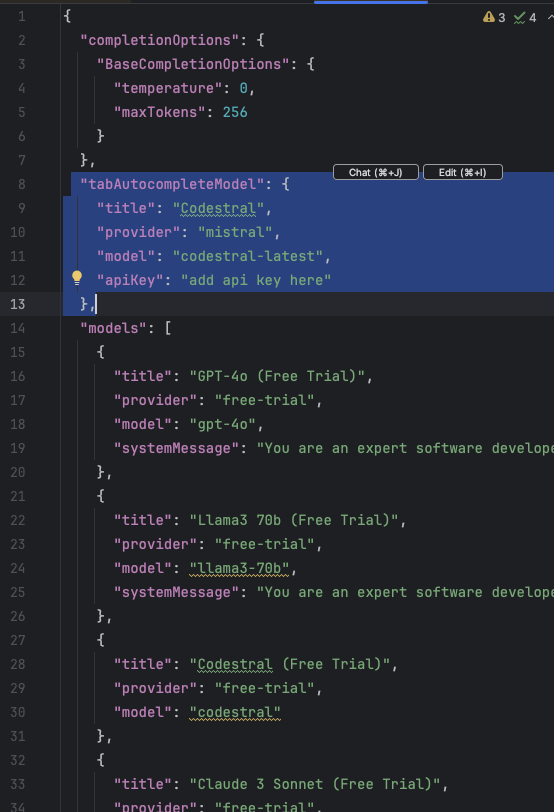
- Verifikasi Auto-Complete
Buka file Kotlin/Compose (contoh:MainActivity.kt), lalu ketik kode seperti@Composable fun Greeting() { Text(. Tekan Tab saat Codestral menampilkan saran autocomplete. Jika berhasil, kode akan otomatis dilengkapi (contoh:Text(text = "Hello World")).
Eksplorasi Lebih Lanjut
Kita dapat mencoba beberapa contoh prompt spesifik berikut untuk memaksimalkan Codestral:
Create a registration form with real-time validation for email and passwordAdd swipe-to-delete functionality to LazyColumn items using Jetpack ComposeGunakan @nama_file untuk hasil yang presisi sesuai struktur proyek kita:
@ProductDao.kt: Generate a function to update product stock with Room Database@NetworkModule.kt: Add error handling for API timeoutPenutup: Mengapa Codestral Layak Dicoba?
Codestral 25.01 menawarkan efisiensi yang signifikan, terutama untuk tugas repetitif seperti membuat UI atau integrasi API. Dengan fitur chat kontekstual dan auto-complete yang cerdas, kita bisa fokus pada business logic alih-alih menghabiskan waktu mengetik kode boilerplate.
Dalam tutorial ini, kita telah mempelajari Cara Install Codestral 25.01 di Android Studio secara gratis, mengatasi error JCEF, dan mengeksplorasi fitur chat serta auto-complete untuk project nyata. Dengan Codestral, Anda bisa menghasilkan kode lebih cepat, akurat, dan konsisten.
Jika ada pertanyaan, jangan ragu untuk menulis di kolom komentar. Untuk tutorial seputar Mobile Dev & AI lainnya, ikuti Grup Teknorial kami.